Modifique la contraseña del plugin de SnapCenter para VMware vSphere desde la consola de mantenimiento
 Sugerir cambios
Sugerir cambios


Si no conoce la contraseña de administrador para la interfaz de usuario de administración del SnapCenter Plug-in for VMware vSphere , puede establecer una nueva contraseña desde la consola de mantenimiento.
Antes de detener y reiniciar el servicio del plugin de SnapCenter para VMware vSphere, debe suspender todas las programaciones.
Para obtener información sobre cómo acceder a la consola de mantenimiento y cómo iniciar sesión en ella, consulte "Acceda a la Consola de mantenimiento".
-
En el cliente VMware vSphere, seleccione la máquina virtual donde se encuentra el plugin de SnapCenter para VMware vSphere.
-
En la pestaña Resumen del dispositivo virtual, seleccione Iniciar Consola Remota para abrir una ventana de consola de mantenimiento y, a continuación, inicie sesión.
Para obtener información sobre cómo acceder a la consola de mantenimiento y cómo iniciar sesión en ella, consulte "Acceda a la Consola de mantenimiento".
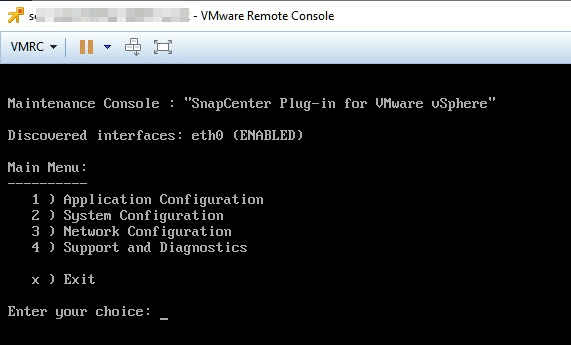
-
Introduzca “1” para la configuración de la aplicación.
-
Introduzca “4” para cambiar nombre de usuario o contraseña.
-
Introduzca la nueva contraseña.
El servicio de dispositivo virtual VMware de SnapCenter se detiene y se reinicia.


